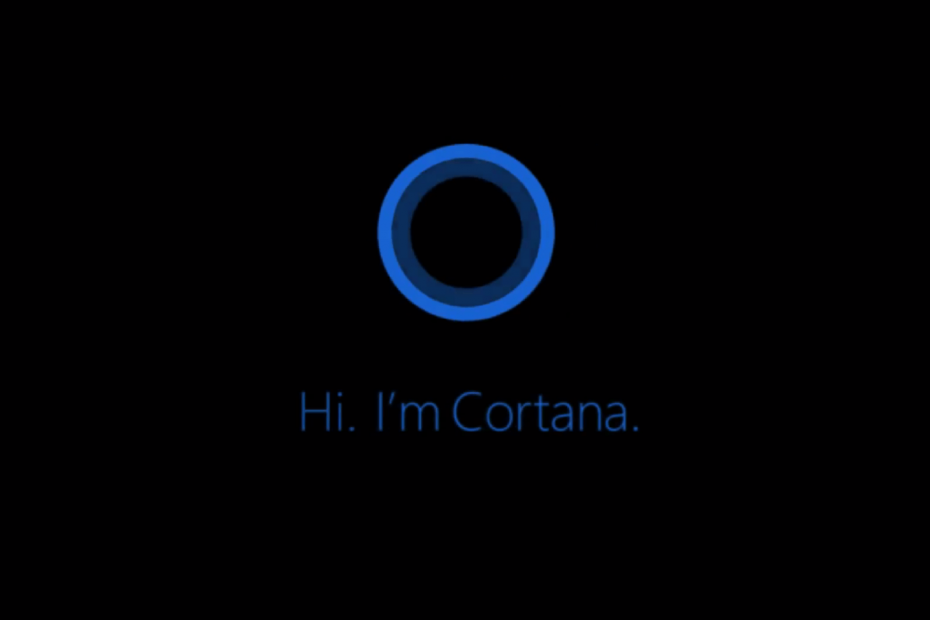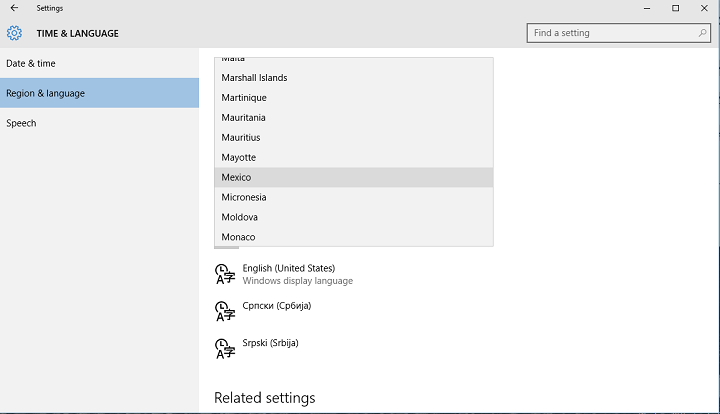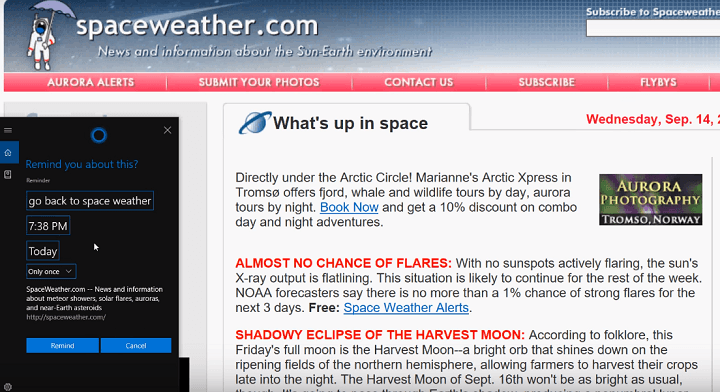
더 나은 브라우저가 필요합니다! 3 억 5 천만 명이 매일 Opera를 사용합니다. Opera는 다양한 기본 제공 패키지, 향상된 리소스 소비 및 뛰어난 디자인과 함께 제공되는 완전한 탐색 경험입니다.Opera가 수행 할 수있는 작업은 다음과 같습니다.
- 간편한 마이그레이션: Opera 어시스턴트를 사용하여 북마크, 비밀번호 등과 같은 기존 데이터를 전송하십시오.
- 리소스 사용 최적화: RAM 메모리가 Chrome보다 더 효율적으로 사용됩니다.
- 향상된 개인 정보: 무료 및 무제한 VPN 통합
- 광고 없음: 내장 된 Ad Blocker는 페이지 로딩 속도를 높이고 데이터 마이닝으로부터 보호합니다.
- Opera 다운로드
어제 Microsoft는 새로운 빌드 14926 빠른 링의 Windows 참가자에게. 이 빌드는 여전히 가장 초기 빌드 중 하나이기 때문에 Redstone 2 미리보기 빌드, 이러한 기능은 아직 초기 단계이므로 주요 추가 기능은 도입하지 않았습니다.
그러나 빌드 14926은 실제로 주요 기능은 아니지만 주목할만한 몇 가지 기능을 가져 왔습니다. 이러한 기능 중 하나는 다음에 대한 스누즈 옵션입니다. Microsoft Edge. 이 작업을 통해 Microsoft Edge의 특정 웹 사이트를 Cortana 조언.
그렇다면 어떻게 작동합니까? 지금 당장 방문 할 필요가없는 웹 사이트가 있지만 오늘, 내일 또는 언제든 거기에 뭔가가있을 것입니다. 앞으로 해당 사이트를 방문하는 것을 잊지 않으려면 Cortana에게 알려달라고 요청할 수 있습니다.
Microsoft Edge Snooze 작업은 다른 모든 유형의 Cortana 미리 알림처럼 작동합니다. Cortana가 알림을 받도록 설정 한 시간이되면 알림이 표시되고 여기에서 직접 사이트에 액세스 할 수 있습니다.
이와 같은 알림을 설정하는 것은 매우 쉽습니다. 정확히 수행해야 할 작업은 다음과 같습니다.
- Microsoft Edge에서 사이트 열기
- 탭을 마우스 오른쪽 버튼으로 클릭하고 다시 알림으로 이동합니다.
- 이제 알림에 대한 세부 정보를 묻는 Cortana 창이 나타납니다.
- 이제 미리 알림의 이름, 선호 시간 및 기타 세부 정보를 설정할 수 있습니다.
- 모든 세부 정보를 설정했으면 알림을 클릭하십시오.
시간이되면 Cortana는 사이트 방문에 대해 알려주고 알림 센터에 알림이 표시됩니다. 의견을 통해이 추가 사항에 대해 어떻게 생각하십니까? Microsoft Edge를 사용하는 동안 더 잘 정리하는 데 도움이됩니까?
확인해야 할 관련 이야기 :
- KB3186973은 모든 Windows 버전에서 주요 Windows 커널 취약성을 수정합니다.
- 새로운 iOS 지원 및 Apple Music 디자인으로 Windows 용으로 업데이트 된 iTunes
- 작업 관리자는 기능과 같은 작업 관리자가있는 새로운 Firefox 추가 기능입니다.
- 최신 버전의 Chrome에는 필요한 배터리 수명 향상 기능이 포함되어 있습니다.
 여전히 문제가 있습니까?이 도구로 문제를 해결하세요.
여전히 문제가 있습니까?이 도구로 문제를 해결하세요.
- 이 PC 수리 도구 다운로드 TrustPilot.com에서 우수 등급 (이 페이지에서 다운로드가 시작됩니다).
- 딸깍 하는 소리 스캔 시작 PC 문제를 일으킬 수있는 Windows 문제를 찾습니다.
- 딸깍 하는 소리 모두 고쳐주세요 특허 기술 문제를 해결하는 방법 (독자 전용 할인).
Restoro는 0 이번 달 독자.